Hyper-V:n sammuttaminen Windows 10:ssä, Hyper-V:n poistaminen käytöstä
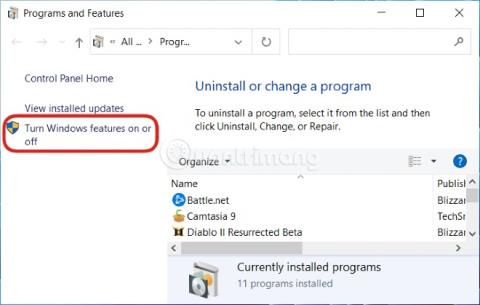
Hyper-V on hyödyllinen ominaisuus, mutta jos et käytä sitä, voit poistaa sen käytöstä turvallisuusriskien välttämiseksi.
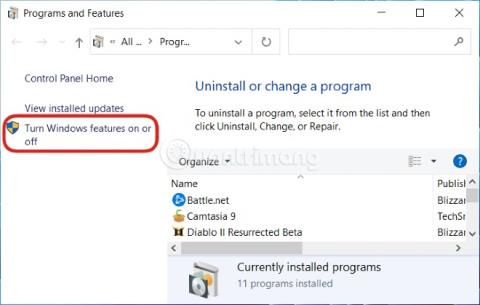
Hyper-V on hyödyllinen ominaisuus, jonka avulla voit luoda virtuaalikoneita asentamatta kolmannen osapuolen ohjelmistoja. Hyper-V:ssä on kuitenkin monia mahdollisia tietoturva-aukkoja. Siksi, jos et käytä tätä ominaisuutta, voit poistaa sen käytöstä suojausriskien välttämiseksi.
Tässä artikkelissa Tips.BlogCafeIT opastaa sinua poistamaan Hyper-V käytöstä.
1. Hyper-V:n sammuttaminen ohjauspaneelin avulla
Voit poistaa Hyper-V:n käytöstä Ohjauspaneelin avulla seuraavasti:
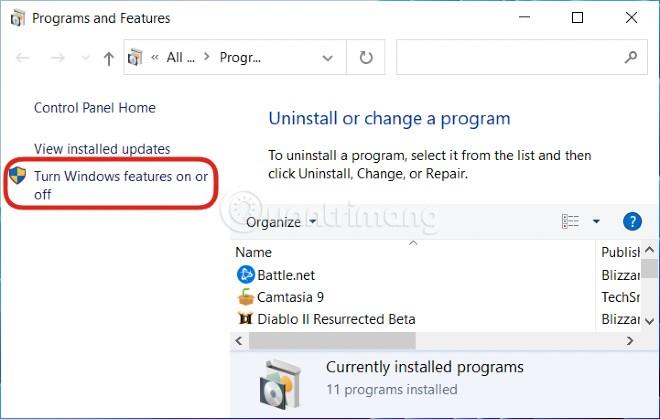
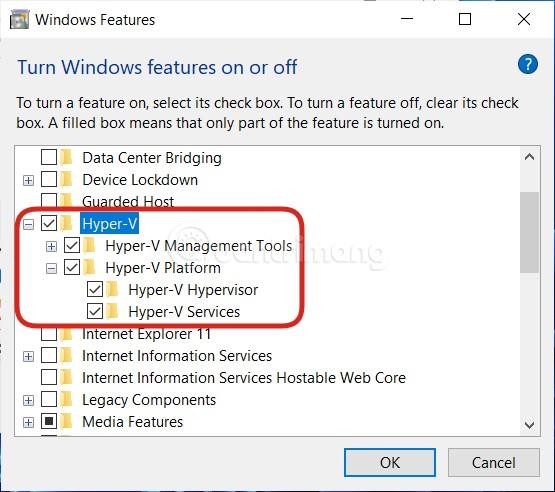
Poistu nyt Ohjauspaneelista ja käynnistä tietokone uudelleen.
2. Poista Hyper-V käytöstä PowerShellin avulla
Voit poistaa Hyper-V:n käytöstä PowerShellin avulla seuraavasti:
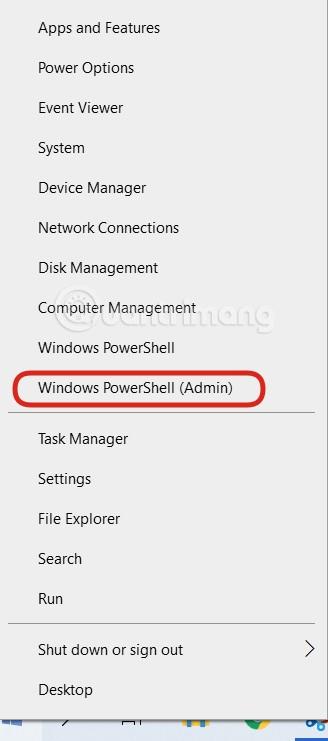
Disable-WindowsOptionalFeature -Online -FeatureName Microsoft-Hyper-V-Hypervisor
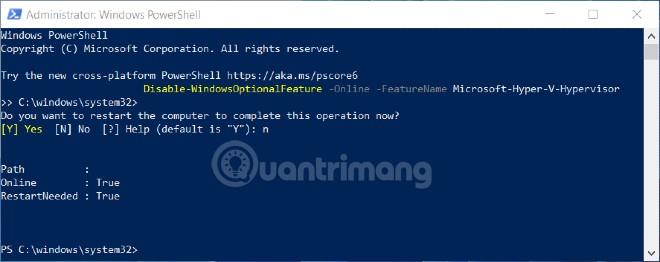
3. Hyper-V:n sammuttaminen rekisterieditorilla
Ennen kuin puutut rekisteriin, sinun tulee varmuuskopioida se varmistaaksesi, ettei ikäviä ongelmia esiinny.
Voit poistaa Hyper-V:n käytöstä rekisterieditorin avulla seuraavasti:
Windows Registry Editor Version 5.00
[HKEY_LOCAL_MACHINE\SYSTEM\CurrentControlSet\Control\DeviceGuard]
"RequireMicrosoftSignedBootChain"=dword:00000000
[HKEY_LOCAL_MACHINE\SYSTEM\CurrentControlSet\Control\DeviceGuard\Scenarios]
[HKEY_LOCAL_MACHINE\SYSTEM\CurrentControlSet\Control\DeviceGuard\Scenarios\HypervisorEnforcedCodeIntegrity]
"WasEnabledBy"=dword:00000000
"Enabled"=dword:00000000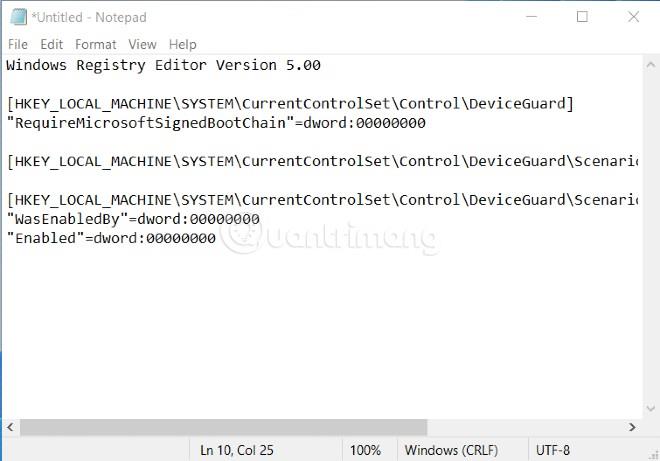
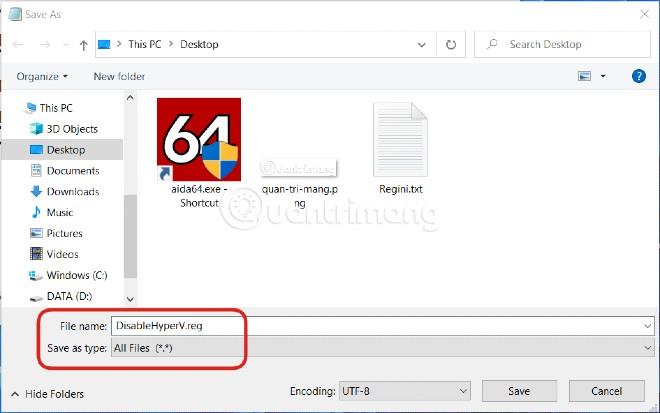
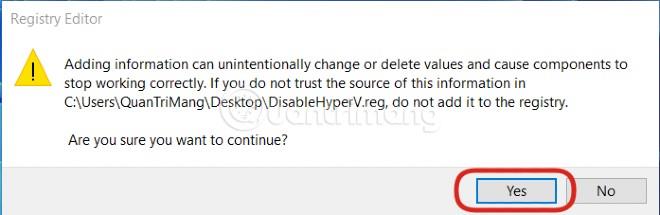
Yllä on kolme tapaa poistaa Hyper-V käytöstä Windows 10:ssä. Toivotan sinulle menestystä!
Kioskitila Windows 10:ssä on tila, jolla voit käyttää vain yhtä sovellusta tai käyttää vain yhtä verkkosivustoa vierailevien käyttäjien kanssa.
Tämä opas näyttää, kuinka voit muuttaa tai palauttaa Camera Roll -kansion oletussijaintia Windows 10:ssä.
Hosts-tiedoston muokkaaminen voi aiheuttaa sen, että et voi käyttää Internetiä, jos tiedostoa ei ole muokattu oikein. Seuraava artikkeli opastaa sinua muokkaamaan isäntätiedostoa Windows 10:ssä.
Valokuvien koon ja kapasiteetin pienentäminen helpottaa niiden jakamista tai lähettämistä kenelle tahansa. Erityisesti Windows 10:ssä voit muuttaa kuvien kokoa erässä muutamalla yksinkertaisella vaiheella.
Jos sinun ei tarvitse näyttää äskettäin vierailtuja kohteita ja paikkoja turvallisuus- tai yksityisyyssyistä, voit helposti sammuttaa sen.
Microsoft on juuri julkaissut Windows 10 Anniversary Update -päivityksen, joka sisältää monia parannuksia ja uusia ominaisuuksia. Tässä uudessa päivityksessä näet paljon muutoksia. Windows Ink -kynän tuesta Microsoft Edge -selainlaajennuksen tukeen, Start Menu ja Cortana ovat myös parantuneet merkittävästi.
Yksi paikka monien toimintojen ohjaamiseen suoraan ilmaisinalueella.
Windows 10:ssä voit ladata ja asentaa ryhmäkäytäntömalleja hallitaksesi Microsoft Edge -asetuksia, ja tämä opas näyttää prosessin.
Dark Mode on tumman taustan käyttöliittymä Windows 10:ssä, joka auttaa tietokonetta säästämään akun virtaa ja vähentämään vaikutusta käyttäjän silmiin.
Tehtäväpalkissa on rajoitetusti tilaa, ja jos työskentelet säännöllisesti useiden sovellusten kanssa, tila saattaa loppua nopeasti, jotta voit kiinnittää lisää suosikkisovelluksiasi.









